*Cet article contient du matériel promotionnel.
Résumé de la façon de produire des codecs HEVC dans Filmora 13.
Dans cet article.Filmora13.Cette section explique comment sortir les codecs HEVC avec
Filmoraafin deIl est assorti d'une garantie complète de remboursement de 30 jours à compter de l'achat.Il s'agit donc d'un essai sans risque.
Si vous essayez Filmora et qu'il ne vous plaît pas, vous pouvez obtenir un remboursement complet en envoyant un simple "Please refund." via le formulaire de contact du site officiel.
Filmorapropose également des campagnes de réduction de temps à autre.Pour obtenir des informations actualisées sur les réductions, consultez le siteVeuillez vérifier à partir des liens suivants.
↓flèche (marque ou symbole)
Cliquez ici pour le site officiel de Filmora.
*Maintenant avec une garantie de remboursement de 30 jours.
Filmora13(フィモーラ13)でHEVCコーデック出力する方法
Qu'est-ce que HEVC ?
HEVC (High Efficiency Video Coding) est un codec vidéo qui compresse la vidéo plus efficacement que ceux actuellement utilisés.
Il est ainsi facile de stocker de longues vidéos, d'acheter des vidéos à l'avance et de les lire hors ligne, et même de lire des vidéos 4K.
Filmora13(フィモーラ13)でHEVC出力する方法
Cliquez sur le bouton [Export] sur l'écran d'exploitation principal.
Lorsque vous avez fini de modifier et d'enregistrer, cliquez sur Exporter à l'extrême droite du menu au centre de l'écran.
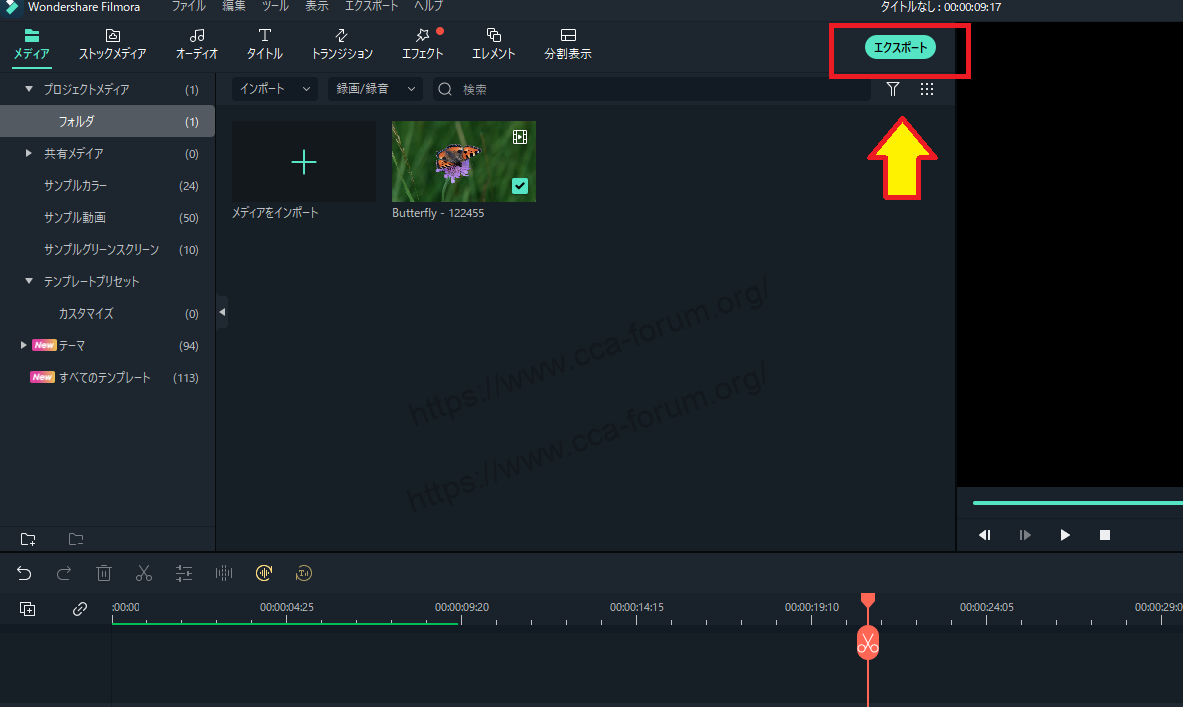
Sélectionnez le format de sortie de la vidéo.
[Cliquez sur Exporter et vous verrez une liste de formats sur le côté gauche et un autre écran sur le côté gauche appelé Description de la sortie.

Sélectionnez [HEVC].
Sélectionnez [HEVC].

Saisissez le nom du fichier à éditer
Saisissez un nom pour le fichier de sortie. Sélectionnez ensuite la destination.

[Sélectionnez le bouton "Paramètres".
[Sélectionnez le bouton "Paramètres".

Appuyez sur [Paramètres] pour afficher un écran où vous pouvez sélectionner des détails tels que [Résolution], [Fréquence d'images], [Débit binaire] et [Espace couleur d'exportation].

Enfin, cliquez sur [OK].
Enfin, cliquez sur [OK] pour terminer la configuration.

Appuyez sur [Export] pour lancer la sortie.
Une fois les réglages terminés, appuyez sur [Export] en bas à droite pour lancer la sortie.

Appuyez sur [Export] et un écran de confirmation apparaît.

[Cliquez sur OK.

Cliquez sur [OK] pour aller à la page de téléchargement.
[Cliquez sur OK pour aller à la page de téléchargement

Cliquez sur [get in store app] pour télécharger.
Cliquez sur [get in store app] pour télécharger.

Une fois le téléchargement terminé, le processus d'exportation commence.

Ici, l'exportation est complète.
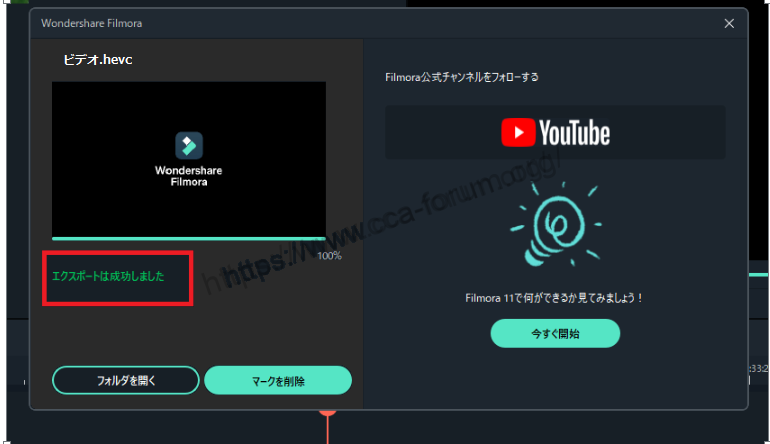
↓flèche (marque ou symbole)
Cliquez ici pour le site officiel de Filmora.
*Maintenant avec une garantie de remboursement de 30 jours.
résumé
Dans cet article.Filmora13.Cette section explique comment sortir les codecs HEVC avec
Filmoraafin deIl est assorti d'une garantie complète de remboursement de 30 jours à compter de l'achat.Il s'agit donc d'un essai sans risque.
Si vous essayez Filmora et qu'il ne vous plaît pas, vous pouvez obtenir un remboursement complet en envoyant un simple "Please refund." via le formulaire de contact du site officiel.
Filmorapropose également des campagnes de réduction de temps à autre.Pour obtenir des informations actualisées sur les réductions, consultez le siteVeuillez vérifier à partir des liens suivants.
↓flèche (marque ou symbole)
Cliquez ici pour le site officiel de Filmora.
*Maintenant avec une garantie de remboursement de 30 jours.